相信很多小伙伴都习惯了黑白颜色的二维码,偶尔看到别人的传单或是PPT中出现的彩色二维码会觉得十分的新奇有趣,并且想要自己也进行尝试。其实彩色二维码,我们在WPS的PPT中就可以进行......
2023-12-20 201 PPT设置渐变二维码样式
我们在进行思维导图的设置的时候为了让它看起来简洁一些,经常会将它的子主题进行收起操作,只留下父主题引出来的几个子主题。但是,有的小伙伴拿到一个简洁版的思维导图,想要查看更多一些的内容时,却不知道该怎么打开其他的子主题,或者是当我们想要查看下一级子主题时,有的小伙伴一个一个点开的话会十分的浪费时间。其实我们在思维导图的设置页面中可以直接通过“展开”工具,一键就可以展开我们想要查看的子主题。接下来小编就来和大家分享一下WPS PPT中一键打开思维导图子主题的方法。
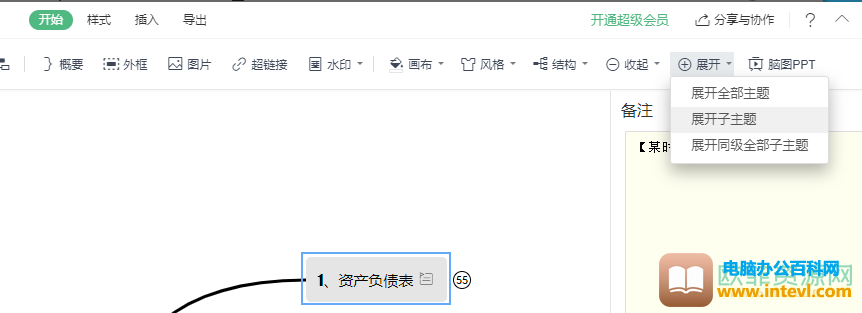
1、第一步,我们在PPT页面中依次打开工具栏中的“插入”、“思维导图”选项,然后在思维导图弹框中选择一个自己需要的思维导图模板
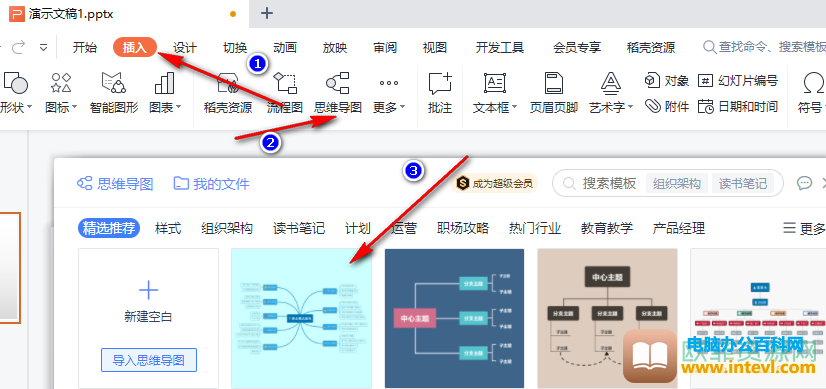
2、第二步,我们进入思维导图页面后,先找到并选中我们的父主题或者是一个子主题
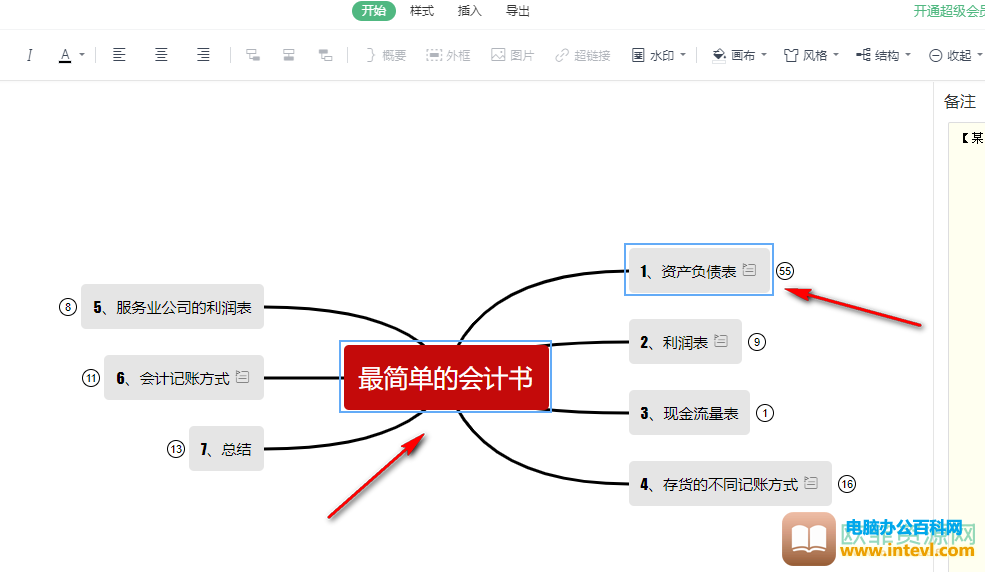
3、第三步,接着我们在工具栏中点击“开始”然后找到右上角位置的“展开”选项,点击选择展开自己需要的主题即可
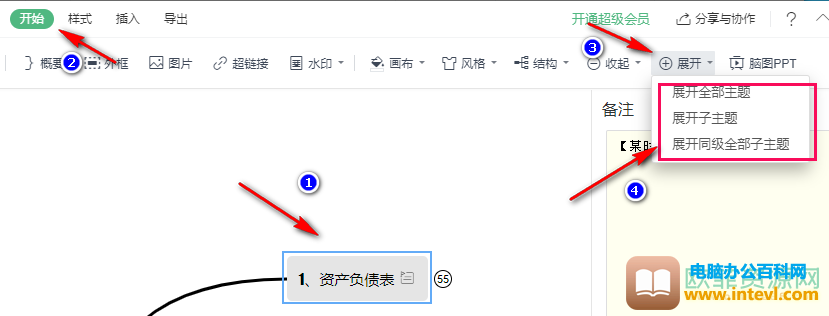
以上就是小编整理总结出的关于WPS PPT中一键打开思维导图子主题的方法,我们在思维导图中先点击一个子主题,然后在工具栏中找到“开始”选项,再在子工具栏中点击“展开”,接着选择自己想要展开的主题样式即可,感兴趣的小伙伴快去试试吧。
相关文章
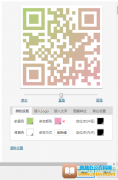
相信很多小伙伴都习惯了黑白颜色的二维码,偶尔看到别人的传单或是PPT中出现的彩色二维码会觉得十分的新奇有趣,并且想要自己也进行尝试。其实彩色二维码,我们在WPS的PPT中就可以进行......
2023-12-20 201 PPT设置渐变二维码样式
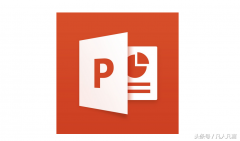
简介:Powerpoint软件有许多不同的版本,不同的版本界面与功能都不相同。 版本:Powerpoint97、Powerpoint2003、Powerpoint2007、Powerpoint2010、Powerpoint2013、Powerpoint2016 格式:Powerpoint97、Powerpoint2003的格式......
2023-05-04 225 Powerpoint不同版本
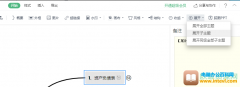
我们在进行思维导图的设置的时候为了让它看起来简洁一些,经常会将它的子主题进行收起操作,只留下父主题引出来的几个子主题。但是,有的小伙伴拿到一个简洁版的思维导图,想要查看......
2023-12-20 201 PPT中一键打开思维导图子主题的方法
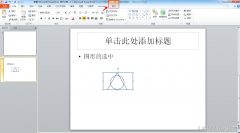
简介:ppt中复杂的图形由于层次关系相互遮掩,经常不好选中。传统的方法是改变层次关系,实际上还有更加简单的方法。 步骤: 1.点击图形,激活【绘图工具】 2.点击【选择窗格】 3.如图所......
2023-05-05 232 ppt图形老是选不中

PDF和PPT的区别是什么? PDF是一种文件格式,PPT是一种软件。 他们的关系是什么? PPT软件(PowerPoint)可以生成导出和打开PDF格式的文件。 什么是PPT? 1、什么是PPT? PPT是PowerPoint电子幻灯片软件的......
2023-05-02 202 PPT教程